Zaļais burbulis pret zilajiem burbuļiem joprojām būs viens no lielākajiem kairinājumiem, līdz Apple ļaus Android lietotājiem pievienoties jautrībai. Bet vai zinājāt, ka lietotnē Ziņojumi ir daudz vairāk nekā tikai smieklīgu mēmu sūtīšana šurpu un atpakaļ?
Saturs
- Saistītā lasīšana
-
Instalējiet lietotnes ziņojumiem operētājsistēmā iOS 15
- Iespējot lietotnes ziņojumiem
- Dzēst lietotnes ziņojumiem
-
Labākās lietotnes ziņojumiem
- Saistītās ziņas:
Saistītā lasīšana
- Vai ziņojumi (un iMessage) nedarbojas? Labot
- Izmantojiet lietotni Notes, lai slepeni nosūtītu ziņojumus saviem draugiem
- Grupas ziņojumu atbildes individuāli iPhone tālrunī
- Kā ātri saglabāt visus attēlus no īsziņām iPhone tālrunī
- Apple Watch saka, ka man ir nelasīti ziņojumi, kad man to nav
Ir daudz lietotņu un uzlīmju, kuras var instalēt, un tās tiks rādītas tikai tad, kad izmantosit ziņojumus. Ja jums tas ir atklājums, tad jums ir paveicies, jo mēs apskatīsim, kā instalēt lietotnes ziņojumiem operētājsistēmā iOS 15.
Instalējiet lietotnes ziņojumiem operētājsistēmā iOS 15
Iespējams, ka daudzas no jūsu esošajām lietotnēm kaut kādā veidā vai veidā jau atbalsta ziņojumus. Tomēr, ja vēlaties izpētīt īpašo App Store un instalēt lietotnes ziņojumiem, rīkojieties šādi:
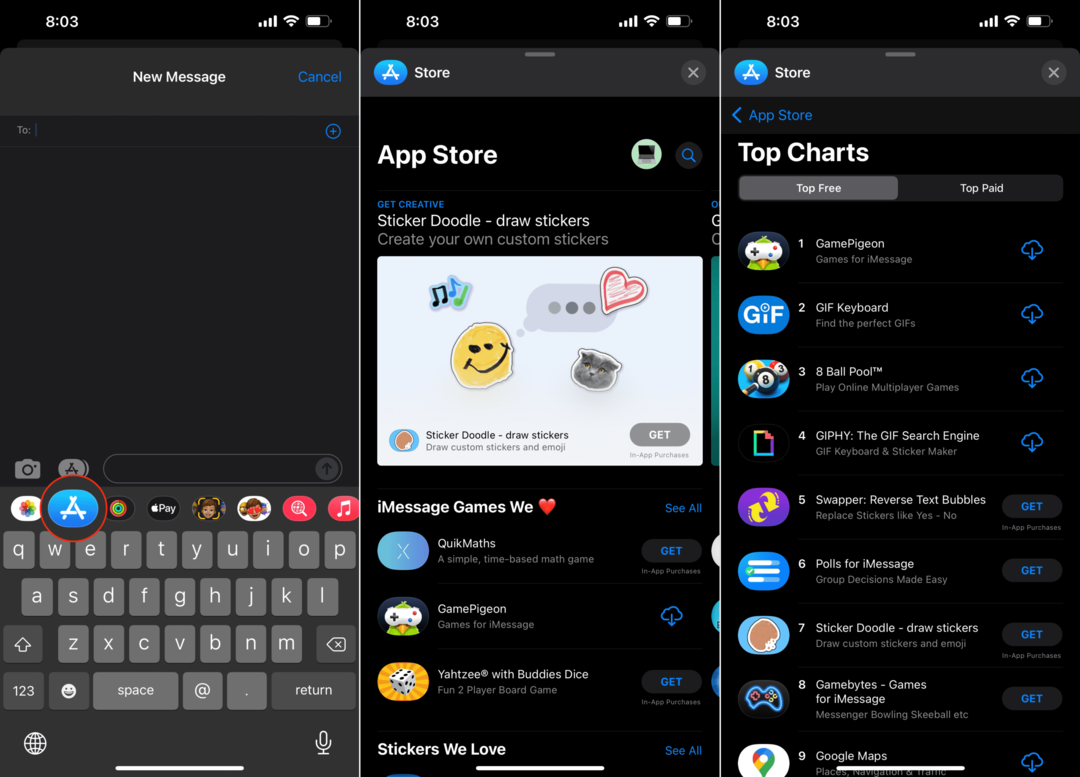
- Atveriet Ziņojumi lietotni savā iPhone tālrunī, kurā darbojas operētājsistēma iOS 15.
- Pieskarieties kādai no esošajām sarunām vai sāciet jaunu.
- Rīkjoslā virs tastatūras pieskarieties Aplikāciju veikals ikonu.
- Atrodiet un instalējiet lietotni, ko vēlaties izmantot lietotnē Ziņojumi.
Kad lietotnes instalēšana ir pabeigta, ikona parādīsies iepriekš minētajā rīkjoslā. Ja tas nav uzreiz redzams, varat vilkt pa kreisi vai pa labi, līdz tiek parādīta ikona.
Iespējot lietotnes ziņojumiem
Ja jums jau ir instalētas lietotnes, kas darbojas arī ar Ziņojumiem, tās ir jāiespējo. Tas ļauj jums faktiski izmantot pievienotās funkcionalitātes priekšrocības, kuras, iespējams, nezinājāt, ka tā jau ir pieejama.
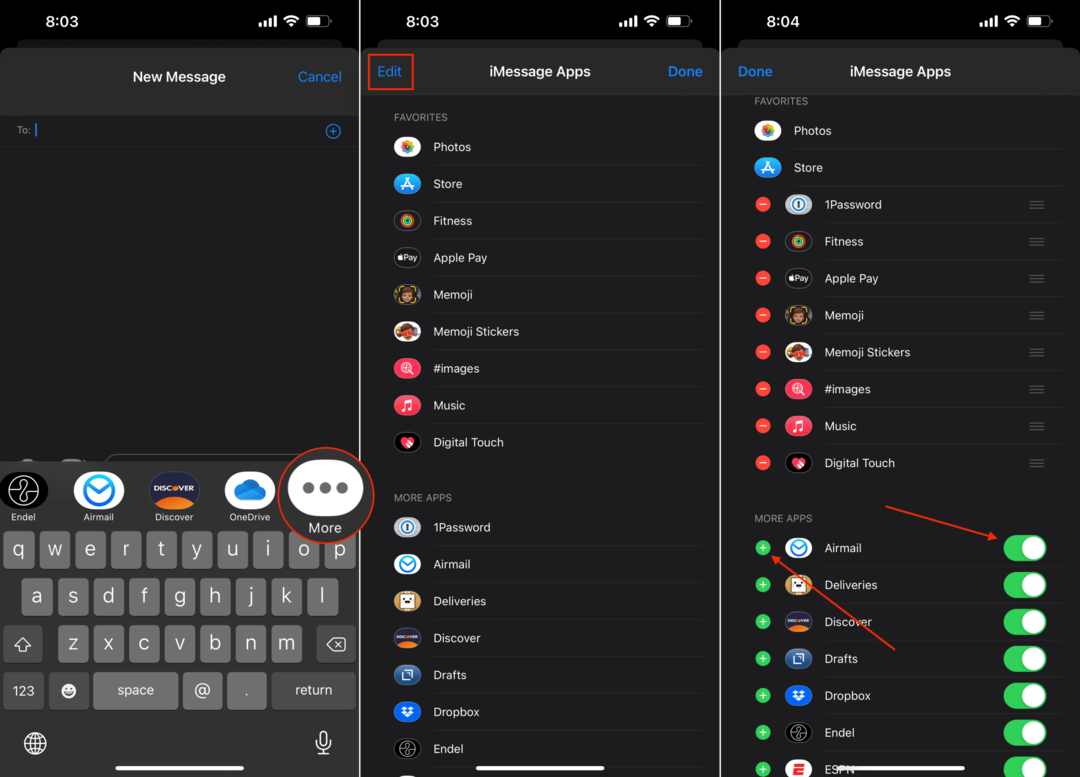
- Atveriet Ziņojumi lietotni savā iPhone tālrunī, kurā darbojas operētājsistēma iOS 15.
- Pieskarieties kādai no esošajām sarunām vai sāciet jaunu.
- Rīkjoslā virs tastatūras velciet pa kreisi, līdz tiek parādīts … Vairāk ikonu.
- Pieskarieties pogai, kad to redzat.
- Augšējā kreisajā stūrī pieskarieties Rediģēt pogu.
- Ritiniet uz leju, līdz sasniedzat Vairāk lietotņu sadaļā.
- Pieskarieties slēdžam blakus lietotnēm, kurām vēlaties būt pieejamas, ja tās vēl nav iespējotas.
- Varat arī veikt šīs darbības, lai atspējotu lietotņu rādīšanu lietotnē Ziņojumi.
Varat ne tikai ieslēgt un izslēgt iespēju skatīt lietotnes, sūtot ziņas, bet arī izvēlēties lietotnes. Šīs būs pirmās lietotnes, kas tiek parādītas rīkjoslā virs tastatūras, sūtot ziņojumus vai atbildot uz tiem.
Viss, kas jums jādara, ir pārliecināties, vai lietotne jau ir iespējota, un pēc tam pieskarieties + ikonu, lai pievienotu to izlasei. No turienes varat turēt un vilkt trīs vertikālās līnijas, lai pārkārtotu lietotnes. Tas mainīs secību, kādā tie tiek parādīti rīkjoslā virs tastatūras.
Dzēst lietotnes ziņojumiem
Laika gaitā jūs, iespējams, lietosit lietotni arvien retāk, it īpaši, ja runa ir par dažādām spēlēm, kuras var spēlēt lietotnē Ziņojumi. Ja ietilpstat šajā kategorijā vai vienkārši vēlaties ietaupīt vietu savā iPhone tālrunī, tālāk ir norādīts, kā varat izdzēst lietotnes ziņojumiem.

- Savā iPhone tālrunī, kurā darbojas operētājsistēma iOS 15, atveriet lietotni Ziņojumi.
- Pieskarieties kādai no esošajām sarunām vai sāciet jaunu.
- Rīkjoslā virs tastatūras velciet pa kreisi, līdz tiek parādīts … Vairāk ikonu.
- Pieskarieties pogai, kad to redzat.
- Programmu sarakstā atrodiet lietotni, kuru vēlaties dzēst.
- Velciet pa kreisi, līdz Dzēst parādās poga.
- Pieskarieties Dzēst pogu, kad tas ir redzams.
Piezīme: ir dažas lietotnes, kuras nevarēsit izdzēst. Tie ietver sistēmas lietotnes, piemēram, Apple Pay vai Memoji. Tomēr jebkuru lietotni, kuru manuāli lejupielādējāt pats, var noņemt, izmantojot iepriekš minēto metodi.
Labākās lietotnes ziņojumiem
Kā jau minējām iepriekš, ir diezgan daudz lietotņu, kas ir īpaši izveidotas lietošanai kopā ar lietotni Ziņojumi. Lai gan jūs neatradīsit tik daudz dažādu iespēju, salīdzinot ar “parasto” App Store, šeit ir daži no mūsu iecienītākajiem, kurus vajadzētu pārbaudīt.
- Spēle Balodis: Izklaidējieties ar draugiem un ģimeni, spēlējot šo lielisko vairāku spēlētāju spēļu kolekciju, izmantojot iMessage!
- GIPHY: GIF meklētājprogramma: pasaulē lielākā bezmaksas GIF, klipu un uzlīmju bibliotēka! GIPHY operētājsistēmai iOS ir ātrākais un vienkāršākais veids, kā meklēt un kopīgot īsas formas saturu un animētas reakcijas.
- Aptaujas par iMessage: izveidojiet aptaujas, balsojiet un skatiet rezultātus tieši pakalpojumā iMessage.
- Google kartes: pārvietojieties pa pasauli ātrāk un vienkāršāk, izmantojot Google Maps. Vairāk nekā 220 kartētas valstis un teritorijas un simtiem miljonu uzņēmumu un vietu kartē.
- OpenTable: Rezervējiet un izbaudiet neparastas maltītes vairāk nekā 52 000 restorānu visā pasaulē, izmantojot lietotni OpenTable.
Šīs ir tikai dažas no labākajām lietotnēm ziņojumiem. Taču App Store ir pilns ar lieliskām lietotnēm, ar kurām varat izklaidēties un papildināt dažādus pavedienus, izmantojot lietotni Ziņojumi. Ir pat vairākas dažādas uzlīmes, kuras var izmantot, un tās jūsu sarunām piešķirs mazliet jautrības un nojauta.
Endrjū ir ārštata rakstnieks, kas dzīvo ASV austrumu krastā.
Gadu gaitā viņš ir rakstījis dažādām vietnēm, tostarp iMore, Android Central, Phandroid un dažām citām vietnēm. Tagad viņš pavada savas dienas, strādājot HVAC uzņēmumā, bet naktīs strādā kā ārštata rakstnieks.